Sony MSAC-US30 – страница 7
Инструкция к Зарядному Устройству Sony MSAC-US30
A propos de la restauration du système et de Windows XP/
Windows Me
Lorsque vous utilisez Windows XP ou Windows Me, la lecture de
morceaux gérés par « SonicStage » peut être impossible après la
« System Restore (Restauration du système) » avec les Outils Système.
C’est pourquoi il faut sauvegarder les morceaux gérés par
« SonicStage » avant de restaurer le système.
Lorsque le système a été restauré, les données sauvegardées peuvent
être récupérées et les morceaux gérés par « SonicStage » peuvent être
lus.
Pour la sauvegarde des données, reportez-vous ou manuel en ligne de
« SonicStage ».
PRemarque
Un message d’erreur apparaît si la lecture d’un morceau est impossible
après la « System Restore (Restauration du système) ». Dans ce cas, suivez
les instructions qui apparaissent à l’écran.
10-FR
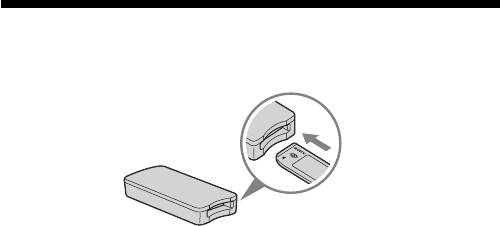
Vérification des accessoires fournis
• Lecteur/Enregistreur USB de Memory Stick (1)
PRemarque (Fente compatible pour taille standard de « Memory
Stick » / taille Duo)
Vous pouvez utiliser la taille standard de « Memory Stick » et la taille de
« Memory Stick Duo » dans la même fente. (Toutefois, n’employez pas les
deux tailles de « Memory Stick » en même temps.) Lorsque vous utilisez les
tailles de « Memory Stick Duo », n'y fixez pas l'adaptateur de Memory Stick
Duo.
N’insérez pas simultanément deux ou plusieurs « Memory Stick » dans la
fente et n’insérez pas un « Memory Stick » dans le mauvais sens, car ceci
provoquerait une défaillance de l’appareil.
• Câble USB spécial 1,0 m (1)
• CD-ROM pour Windows (MSAC-US30) (1)
PRemarque
Sélectionnez le CD-ROM, contenant la langue de votre choix, lors de
l’installation de « SonicStage ».
* Ce CD-ROM contient les programmes suivants.
•Pilote du dispositif
•« SonicStage » Ver. 1.5
•Memory Stick Formatter Ver. 2.1
•Mode d’emploi (Fichier PDF)
La donnée des instructions de fonctionnement pour cet appareil
(Fichier PDF) est MSAC-US30Manual_FRE.pdf
• Mode d’emploi de l’appareil (1)
11-FR

Applications fournies
Le CD-ROM Windows fourni contient les programmes suivants.
Pilote du périphérique (Windows)
Le pilote doit être installé si vous utilisez cet appareil avec un ordinateur
Windows.
Pour l’installation du pilote, voir page 15.
« SonicStage » Ver. 1.5 (Windows)
« SonicStage » est un programme complet pour l’appréciation de la
musique. Avec « SonicStage », vous pouvez écouter la musique d’un CD,
par exemple, ou importer de la musique sur le disque dur de votre PC
pour gérer comme vous le souhaitez votre collection. De plus, les données
musicales importées sur le disque dur de votre PC peuvent aussi être
transférées sur un « Memory Stick » compatible avec MagicGate pour une
écoute en dehors de l’environnement PC.
PRemarques
•« SonicStage » n’est pas pris en compte sur Macintosh.
•Ce logiciel n’est pas compatible avec l’écriture de données musicales sur un
support CD-RW/CD-R. Sony décline toute responsabilité pour la perte de
données, résultant d’une telle opération.
•« SonicStage » Ver. 1.5 n’est pas compatible avec les « Memory Stick PRO ».
Memory Stick Formatter Ver. 2.1 (Windows)
Ce programme sert à formater (initialiser) les « Memory Stick ». Le
formatage supprime toutes les données enregistrées sur le
« Memory Stick ».
Pour des raisons de compatibilité, utilisez toujours ce logiciel pour
formater les « Memory Stick » utilisés avec cet appareil.
PRemarque
Les données enregistrées sur le « Memory Stick » sont effacées lors du
formatage. Veillez à ne pas effacer par erreur des données importantes.
12-FR
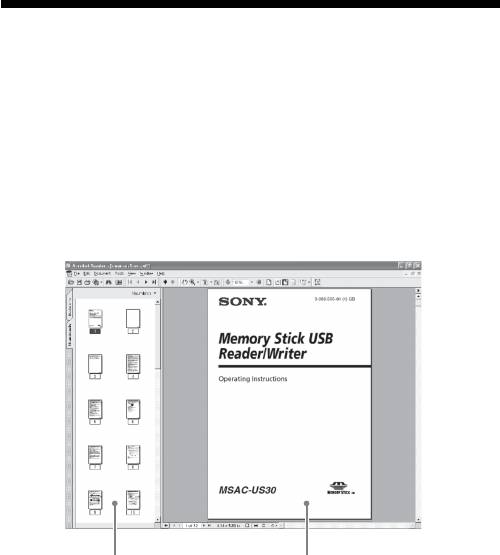
Utilisation du mode d’emploi et de
l’aide en ligne
Utilisation du mode d’emploi du CD-ROM
Le CD-ROM fourni contient un mode d’emploi détaillé de l’appareil sous
forme de fichier PDF.
Pour le détail sur l’utilisation de cet appareil, voyez ces modes d’emploi.
Pour pouvoir lire les fichiers PDF, Acrobat Reader de Adobe Systems
Incorporated doit être installé sur l’ordinateur.
L’utilisation de Acrobat Reader est décrite plus loin.
Vue de l’écran
Cadre gauche
Cadre droit
•Cadre gauche
Chaque page du mode d’emploi apparaît sous forme de vignette.
Lorsque vous cliquez sur une vignette, la page correspondante s’affiche
dans le cadre droit.
•Cadre droit
Affiche chaque page.
Pour le détail sur l’utilisation de Acrobat Reader, voyez l’aide en ligne de
Adobe Acrobat Reader.
13-FR
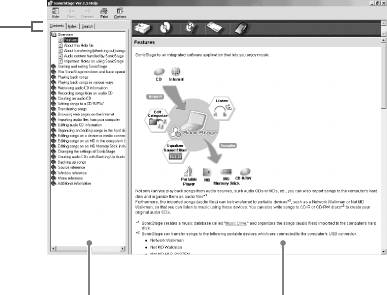
Comment utiliser l’aide en ligne (à l’emploi de
Windows)
Les applications suivantes ont des manuels en ligne séparés.
•« SonicStage »
•Memory Stick Formatter
Pour le détail sur l’emploi de chaque programme, voyez les manuels en
ligne respectifs.
Pour utiliser les manuels en ligne, procédez de la façon suivante.
Vue de l’écran
Onglet
Cadre gauche
Cadre droit
•Cadre gauche
Affichage du contenu ou des mots-clés.
•Cadre droit
Affichage des explications. Cliquez sur le texte souligné pour afficher les
explications afférentes.
14-FR

Installation du logiciel dans votre
ordinateur
PRemarque
Veillez à installer le logiciel fourni avant de raccorder cet appareil à votre
ordinateur.
N’effectuez pas l’installation alors que cet appareil est raccordé à l’ordinateur.
Redémarrez l’ordinateur après l’installation, puis raccordez cet appareil à
l’ordinateur.
Les explications suivantes sont basées sur les écrans visibles sous Windows XP.
Les écrans peuvent être différents suivant le système d’exploitation utilisé.
Une partie de l'installation s’effectuera peut-être automatiquement.
Utilisez la procédure suivante pour installer le logiciel.
Installation du pilote USB dans votre
ordinateur
PRemarque
Le « Memory Stick Formatter » et les instructions de fonctionnement (fichier
PDF) sont installés simultanément dans votre ordinateur avec le pilote de USB
périphérique.
1 Allumez votre ordinateur.
A ce point, ne raccordez pas cet appareil à l’ordinateur.
Fermez toutes les applications ouvertes.
Pour installer le pilote de périphérique sous Windows 2000 ou
Windows XP, vous devez ouvrir la session comme Administrateur.
15-FR
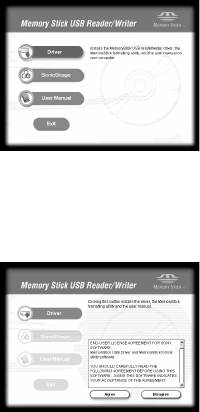
2 Insérez le CD-ROM (MSAC-US30) dans le lecteur de CD-ROM
de votre ordinateur.
L’installateur est lancé automatiquement.
Pour installer un pilote, cliquez sur le bouton [Driver] du menu.
3 Veuillez lire attentivement l’accord de licence utilisateur, puis
cliquez sur le bouton [Agree].
Lorsque vous cliquez sur le bouton [Agree], l’installation du pilote
commence.
4 Cliquez sur le bouton [Next] quand le message affiché à
l’écran vous le demande.
16-FR
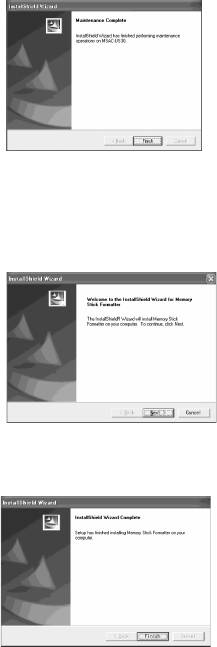
5 Lorsque vous cliquez sur [Finish], l’installation du pilote est
terminée.
6 L’installation de « Memory Stick Formatter » commence
ensuite.
Cliquez sur le bouton [Next] quand le message affiché à l’écran vous le
demande.
7 Lorsque vous cliquez sur [Finish], l’installation de « Memory
Stick Formatter » est terminée.
Pour utiliser « Memory Stick Formatter », sélectionnez [Start] –
[Programs] – [Memory Stick Utility] – [Memory Stick Formatter].
17-FR
8 L’installation des instructions de fonctionnement (fichier PDF)
est effectuée ensuite automatiquement.
Lorsque l’installation des instructions de fonctionnement est terminée,
l’écran de sélection de l’application s'affiche de nouveau.
Pour arrêter l’installation du logiciel à ce point, cliquez sur [Exit].
« SonicStage » ne sera pas installé.
Pour lire les instructions de fonctionnement, sélectionnez [Start] –
[Programs] – [Sony Memory Stick Reader Writer] – [MSAC-US30
Instructions].
PRemarque
Acrobat Reader de Adobe Systems Incorporated est nécessaire pour lire les
instructions (fichier PDF).
18-FR
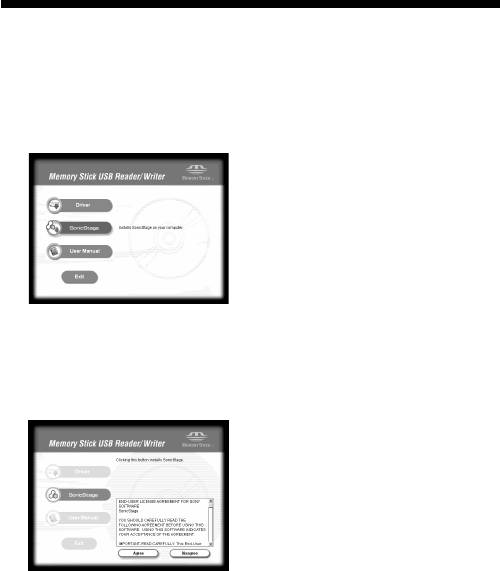
Installation du logiciel « SonicStage »
(y compris « OpenMG ») dans votre
ordinateur
1 Procédez de la façon suivante pour installer « SonicStage ».
Cliquez sur le bouton [SonicStage] du menu.
2 Veuillez lire attentivement l’accord de licence utilisateur, puis
cliquez sur le bouton [Agree].
Lorsque vous cliquez sur le bouton [Agree], l’installation de
« SonicStage » commence.
19-FR
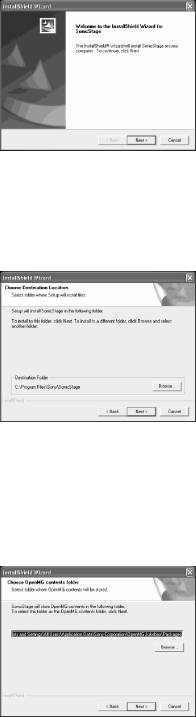
3 Cliquez sur le bouton [Next] quand le message affiché à
l’écran vous le demande.
4 Sélectionnez le dossier dans lequel vous souhaitez installer
« SonicStage ».
Pour changer le dossier suggéré pour l’installation, cliquez sur le
bouton [Browse] et sélectionnez le dossier. Lorsque le dossier
d'installation est sélectionné, cliquez sur le bouton [Next].
5 Sélectionnez le dossier dans lequel vous souhaitez stocker le
contenu d’« OpenMG ».
Pour changer le dossier suggéré pour l’installation, cliquez sur le
bouton [Browse] et sélectionnez le dossier. Lorsque le dossier de
destination pour le stockage des données est sélectionné, cliquez sur le
bouton [Next].
20-FR
6 Cliquez sur le bouton [Finish].
7 Cliquez sur le bouton [Restart] pour redémarrer votre
ordinateur.
PRemarque
Veillez à raccorder cet appareil seulement après avoir redémarré votre
ordinateur.
21-FR
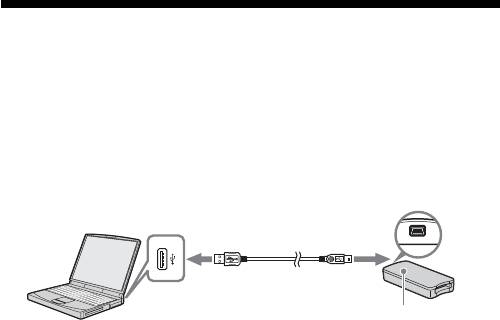
Raccordement de l’appareil à
l’ordinateur
PRemarque
Veillez à installer le logiciel fourni avant de raccorder cet appareil à votre
ordinateur. Redémarrez l’ordinateur après l’installation.
Reliez la prise USB de cet appareil à la prise USB de l’ordinateur à l’aide
du câble USB spécial fourni.
Prise USB
Prise USB
Connecteur
Miniconnecteur
A
B
Voyant d’accès
* Numéro de série (numéro à 7
chiffres à l'arrière de l'appareil)
A propos du câble spécial USB
Connecteur A : Ce connecteur se branche sur la prise USB de l’ordinateur.
N’importe quelle prise peut être utilisée si l’ordinateur est
doté de plusieurs prises USB.
Miniconnecteur B :Ce connecteur se branche sur la prise USB de
l’appareil.
1 Insérez à fond le miniconnecteur B du câble USB dans la prise
USB de l’appareil.
2 Branchez le connecteur A du câble USB dans le port USB de
l’ordinateur.
•« Found New Hardware Wizard » est lancé et l’installation du pilote
commence. Suivant le système d’exploitation utilisé, l’installation du
pilote peut se faire automatiquement.
•L’emplacement de la prise USB sur l’ordinateur dépend du modèle.
•Si vous utilisez un ordinateur équipé de plusieurs prises USB, ne
raccordez pas d’autres appareils, à l’exception d’une souris ordinaire
et du clavier, aux prises USB en même temps que cet appareil. Si
vous utilisez un ordinateur de bureau, utilisez la prise USB de
l’ordinateur proprement dit. Pour le détail, voyez « Raccordements
préconisés » à la page 23.
22-FR
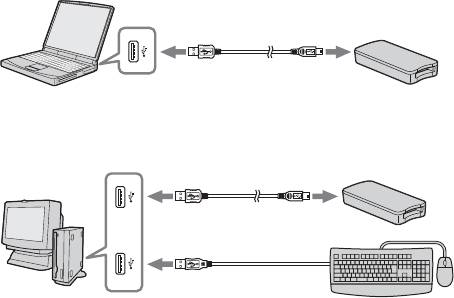
Raccordements préconisés
Le fonctionnement de l’appareil est garanti si les connexions suivantes sont
effectuées.
Lorsque cet appareil est raccordé directement à la prise USB de
l’ordinateur et que rien d’autre n’est raccordé à l’autre prise USB de
l’ordinateur.
Ordinateur équipé en standard d’une souris et d’un clavier USB, le clavier
USB étant raccordé à une prise USB et cet appareil à l’autre prise USB de
l’ordinateur au moyen du câble USB fourni.
PRemarques
•Si deux ou plus d’appareils USB, à l'exception de l’équipement standard, sont
raccordés à un ordinateur et que tous deux sont utilisés simultanément, le
fonctionnement ne sera pas garanti selon les appareils USB utilisés.
•Veillez à bien raccorder le câble USB fourni directement à la prise USB de
l’ordinateur. L’appareil ne fonctionnera pas si le câble est raccordé à
l’ordinateur par le clavier ou un concentrateur USB, etc.
•Le bon fonctionnement de l’appareil n’est pas garanti dans tous les
environnements d’ordinateurs recommandés.
•Seul le câble USB spécifié (fourni) doit être utilisé pour le raccordement de
l’appareil à l’ordinateur.
23-FR

Vérification des connexions
Ci-après, l’édition de Windows XP est utilisée pour les explications.
L’écran peut être différent suivant le système d’exploitation et les réglages
utilisés.
1 Ouvrez le dossier « My Computer ».
Les dossiers figurant dans « My Computer » apparaissent.
2 Assurez-vous que l’icône du Memory Stick-MG(F:) apparaît.
PRemarque
La désignation du lecteur (F:) peut être différente sur certains ordinateurs.
La connexion est terminée lorsque l’icône du Memory Stick-MG(F:)
apparaît.
Il faut attendre un instant pour que l’icône apparaisse.
PRemarques
•Suivant le système d’exploitation et le « Memory Stick » utilisés, l’icône
affichée apparaîtra sous la forme « Removable Disk (Disque amovible) (F:) »
au lieu de « Memory Stick-MG(F:) ».
•Si l’icône Memory Stick n’apparaît pas, c’est que le pilote de périphérique
n’est pas installé correctement. Procédez de la façon suivante pour le
réinstaller. Si vous utilisez un autre « Removable Disk (Disque amovible) »,
plusieurs icônes « Removable Disk (Disque amovible) » apparaissent.
24-FR
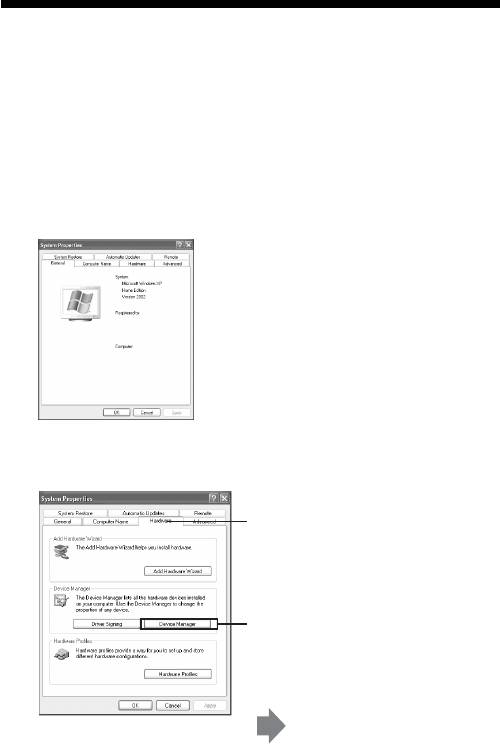
Si le disque amovible (icône du
Memory Stick) n’est pas affiché
Un autre pilote de périphérique est déjà installé. Dans ce cas, raccordez
l’appareil à l’ordinateur et effectuez les opérations suivantes.
– Lorsque vous utilisez Windows 2000/Windows XP –
Connectez-vous en tant qu’Administrateur ou en utilisant un pseudonyme
ayant un privilège administratif.
1 Double-cliquez sur l’icône « System » du « Control Panel ».
L’écran « System Properties » (Propriétés système) apparaît.
2 Assurez-vous que le pilote du dispositif a déjà été installé.
1 Cliquez sur l’onglet [Hardware]
(Matériel) sur l’écran « System
Properties » (Propriétés système).
2 Cliquez sur [Device Manager]
(Gestionnaire de périphériques).
L’écran « Device Manager »
(Gestionnaire de périphériques)
apparaît.
25-FR
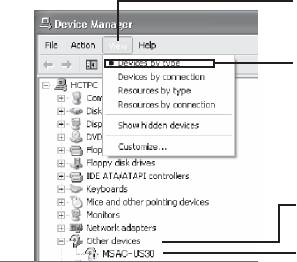
2 (Suite)
3 Cliquez sur [View]
(Affichage).
4 Cliquez sur [View devices
by type] (Afficher les
périphériques par type).
5 Double-cliquez sur [Other
devices] (Autres
périphériques).
6 Vérifiez si [? MSAC-US30]
précédé du point
d’interrogation « ? »
apparaît.
3 Supprimez le pilote s’il est installé.
Si vous procédez comme indiqué à l’étape 2 et si [? MSAC-US30] est
indiqué dans « Other devices » (Autres périphériques) dans « View
devices by type » (Afficher les périphériques par type), c’est qu’un
autre pilote de périphérique a déjà été installé.
Procédez de la façon suivante pour supprimer le pilote.
Ne pas supprimer d’autres pilotes que [? MSAC-US30].
1 Cliquez à droite sur [? MSAC-US30].
2 Cliquez sur [Remove] (Supprimer). L’écran « Confirm Device
Removal » (Confirmer le retrait du périphérique) apparaît.
3 Cliquez sur le bouton [OK]. Le périphérique est supprimé.
4 Redémarrez l’ordinateur après avoir débranché l’appareil de
l’ordinateur.
Installez de nouveau le pilote de périphérique sur l’ordinateur comme
indiqué à la page 15 en commençant par l’étape 1.
PRemarques
•Si vous supprimez d’autres périphériques que [? MSAC-US30],
l’ordinateur risque de ne plus fonctionner correctement.
•Il n’est pas nécessaire de réinstaller « SonicStage » si l’installation a déjà
été effectuée. Après l’installation du pilote, redémarrez votre ordinateur
avant de relier cet appareil à l’ordinateur.
26-FR
– Si vous utilisez Windows 98SE/Windows Me –
1 Double-cliquez sur l’icône « System » du « Control Panel ».
L’écran « System Properties » (Propriétés système) apparaît.
2 Vérifiez si le pilote du périphérique a bien été installé.
1 Cliquez sur l’onglet [Device Manager] (Gestionnaire de
périphériques) sur l’écran « System Properties » (Propriétés
système).
2 Double-cliquez sur [Other devices] (Autres périphériques).
3 Vérifiez si vous voyez [? MSAC-US30] précédé du point
d’interrogation.
3 Supprimez le pilote s’il est installé.
Si vous effectuez les opérations de l’étape 2 et si [? MSAC-US30]
apparaît dans « Other devices » (Autres périphériques), c’est qu’un
autre pilote le périphérique est déjà installé.
Procédez de la façon suivante pour supprimer ce pilote.
Ne pas supprimer d’autres pilotes que le [? MSAC-US30].
1 Cliquez sur [? MSAC-US30].
2 Cliquez sur [Remove] (Supprimer). L’écran « Confirm Device
Removal » (Retirer le périphérique) apparaît.
3 Cliquez sur le bouton [OK]. Le pilote est supprimé.
4 Redémarrez votre ordinateur après avoir débranché l’appareil de
l’ordinateur.
Installez de nouveau pilote du périphérique en procédant comme
indiqué à partir de l’étape 1 de la page 15.
PRemarques
•Si vous supprimez d’autres périphériques que [? MSAC-US30], votre
ordinateur risque de ne plus fonctionner correctement.
•Il n’est pas nécessaire de réinstaller « SonicStage » si l’installation a déjà
été effectuée. Après l’installation du pilote, redémarrez votre ordinateur
avant de relier cet appareil à l’ordinateur.
27-FR

Copie sur l’ordinateur de photos
enregistrées sur le « Memory Stick »
Lorsque le câble USB utilisé pour relier l’appareil à l’ordinateur est
débranché, l’ordinateur ne reconnaît plus l’appareil et il est impossible de
voir sur l’ordinateur les photos enregistrées sur le « Removable Disk
(« Memory Stick ») (Disque amovible) ». Si vous copiez les photos
enregistrées sur le « Memory Stick » sur l’ordinateur, vous pourrez les voir
quand vous voudrez et éventuellement les retoucher, sans avoir à
raccorder l’appareil à l’ordinateur.
Lorsque le câble USB est débranché, l’icône Memory Stick-MG(F:)
disparaît.
En ce qui concerne la méthode de copie des données d’image sur votre
ordinateur, consultez le mode d’emploi de celui-ci.
28-FR
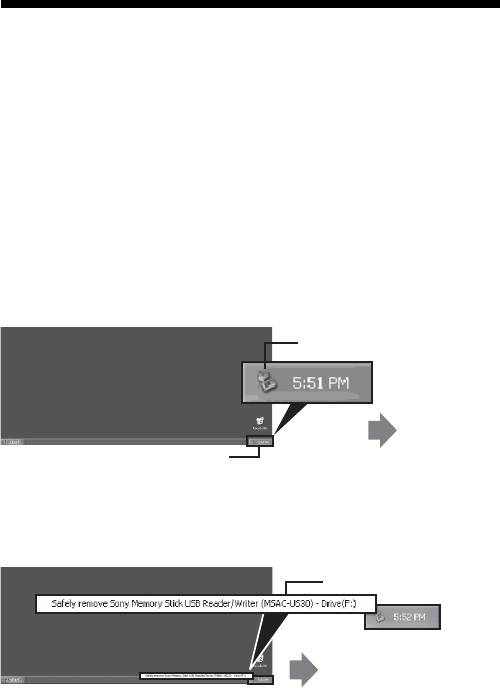
Débranchement de l’appareil de
l’ordinateur
– Utilisateurs de Windows Me/Windows 2000/Windows XP –
Procédez de la façon suivante pour débrancher le câble USB de
l’ordinateur.
•Les écrans représentés ici sont ceux de Windows XP.
Selon le système d’exploitation utilisé, ils peuvent être légèrement
différents.
•Les opérations suivantes sont inutiles si vous utilisez Windows 98SE.
1 Cliquez sur l’icône « Unplug or Eject Hardware » (Débrancher
ou éjecter le matériel) dans le plateau de tâches dans le coin
inférieur droit de l’écran.
Cliquez sur cette icône.
Un message
apparaît.
Le plateau de tâches est ici.
2 Cliquez sur « Safely remove Sony Memory Stick USB Reader/
Writer (MSAC-US30)-Drive (F:) » (Retirer avec précaution le
lecteur/enregistreur USB de Memory Stick Sony (MSAC-US30)-
Lecteur (F:)).
Cliquez ici.
Un message apparaît un
instant plus tard.
* La désignation du lecteur « (F:) », etc. peut être différente sur certains
ordinateurs.
29-FR

